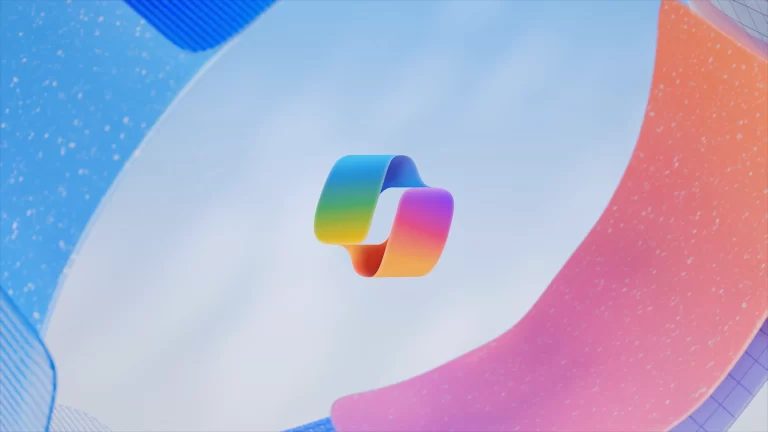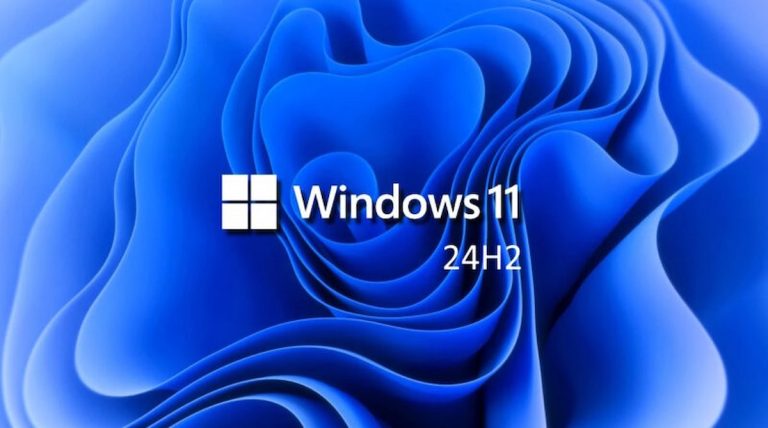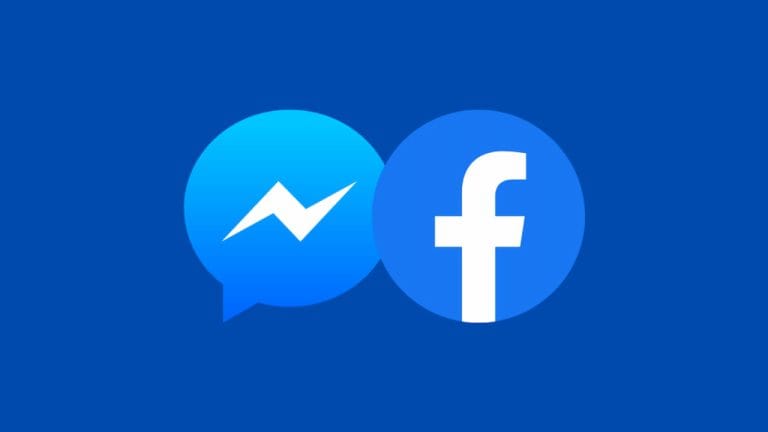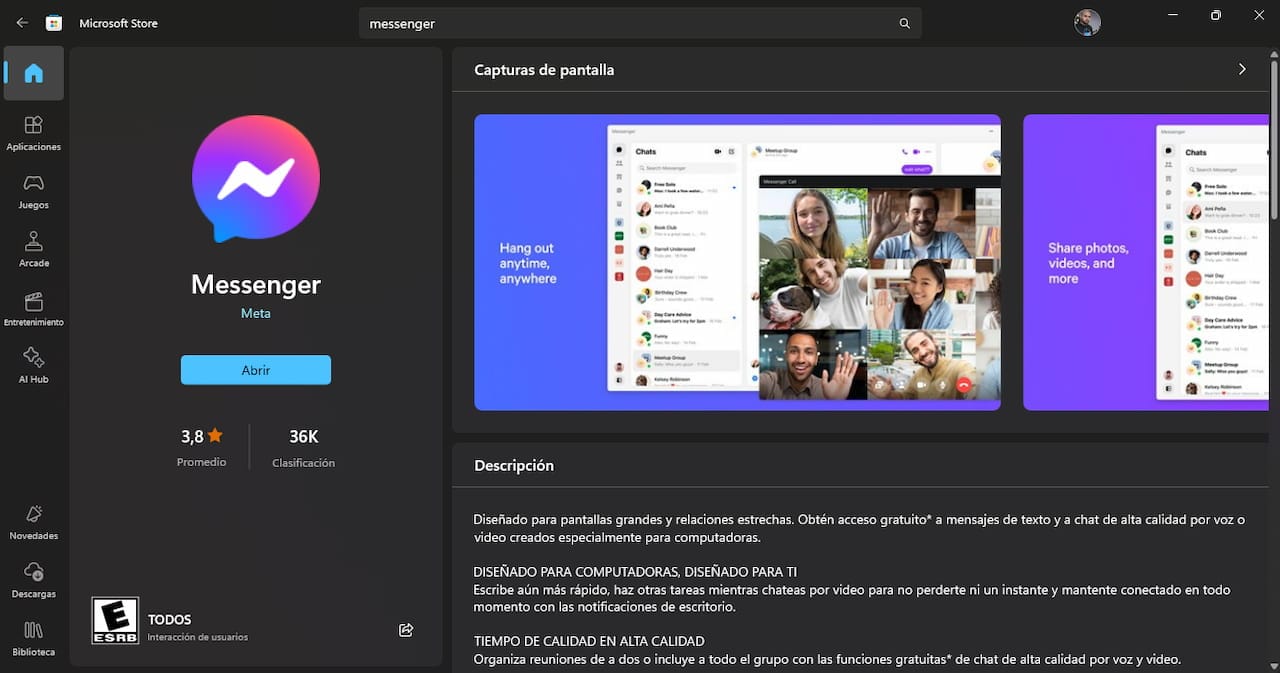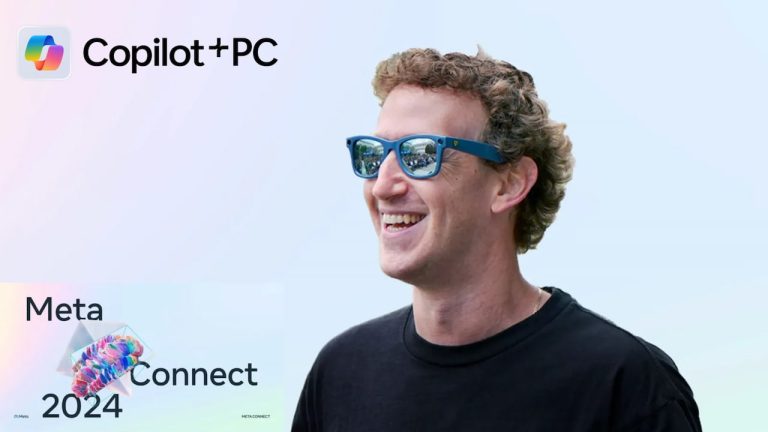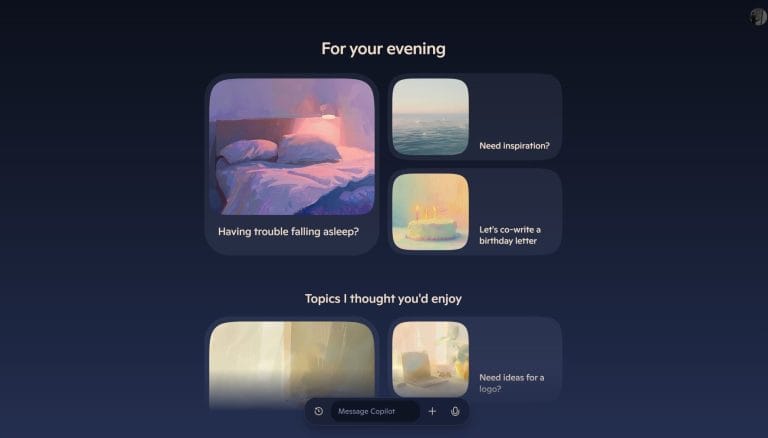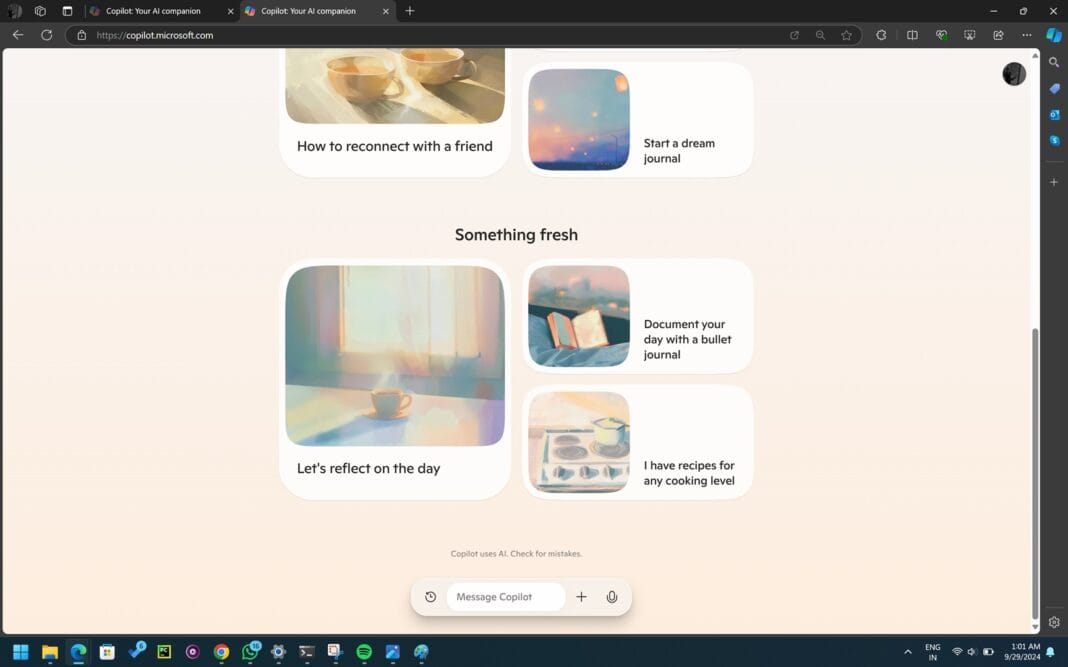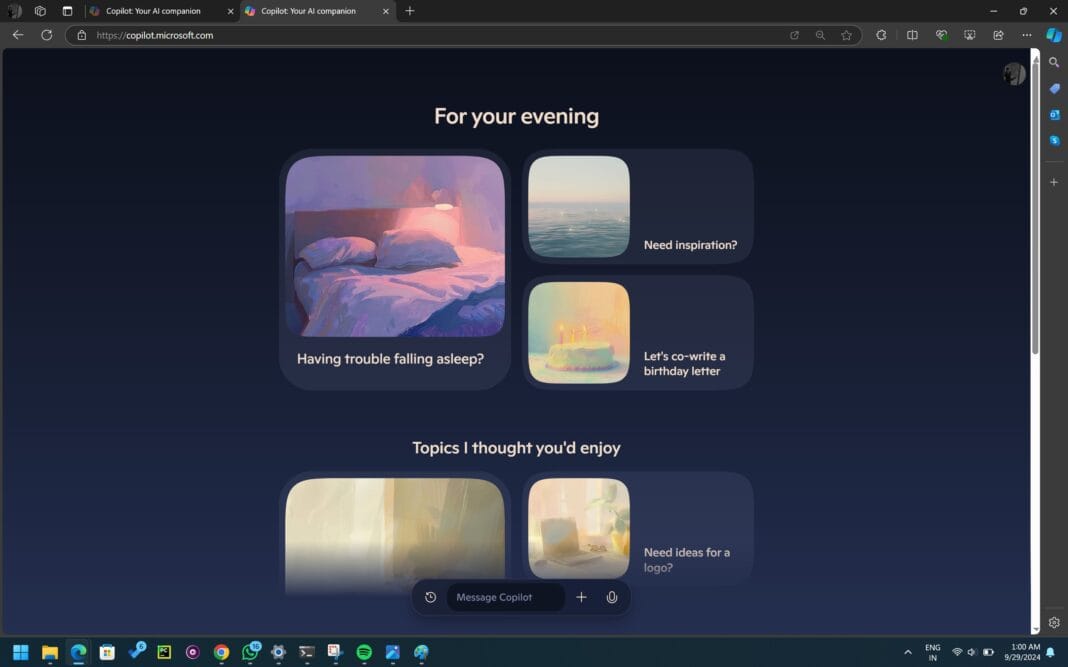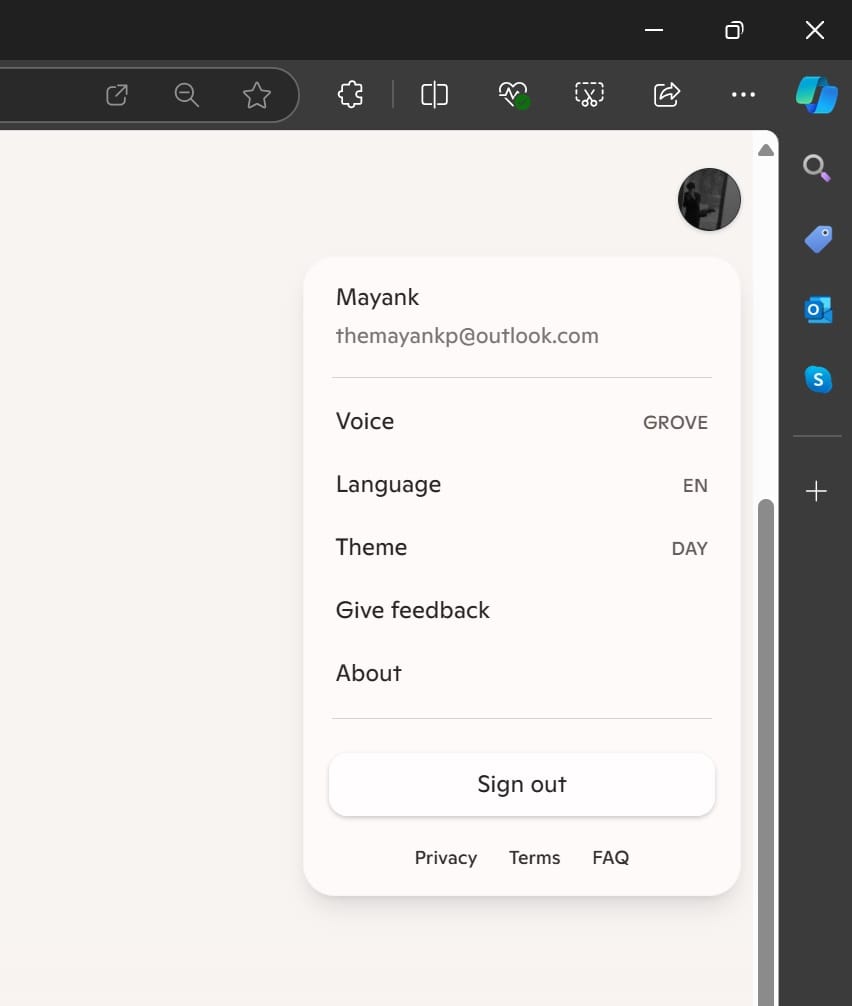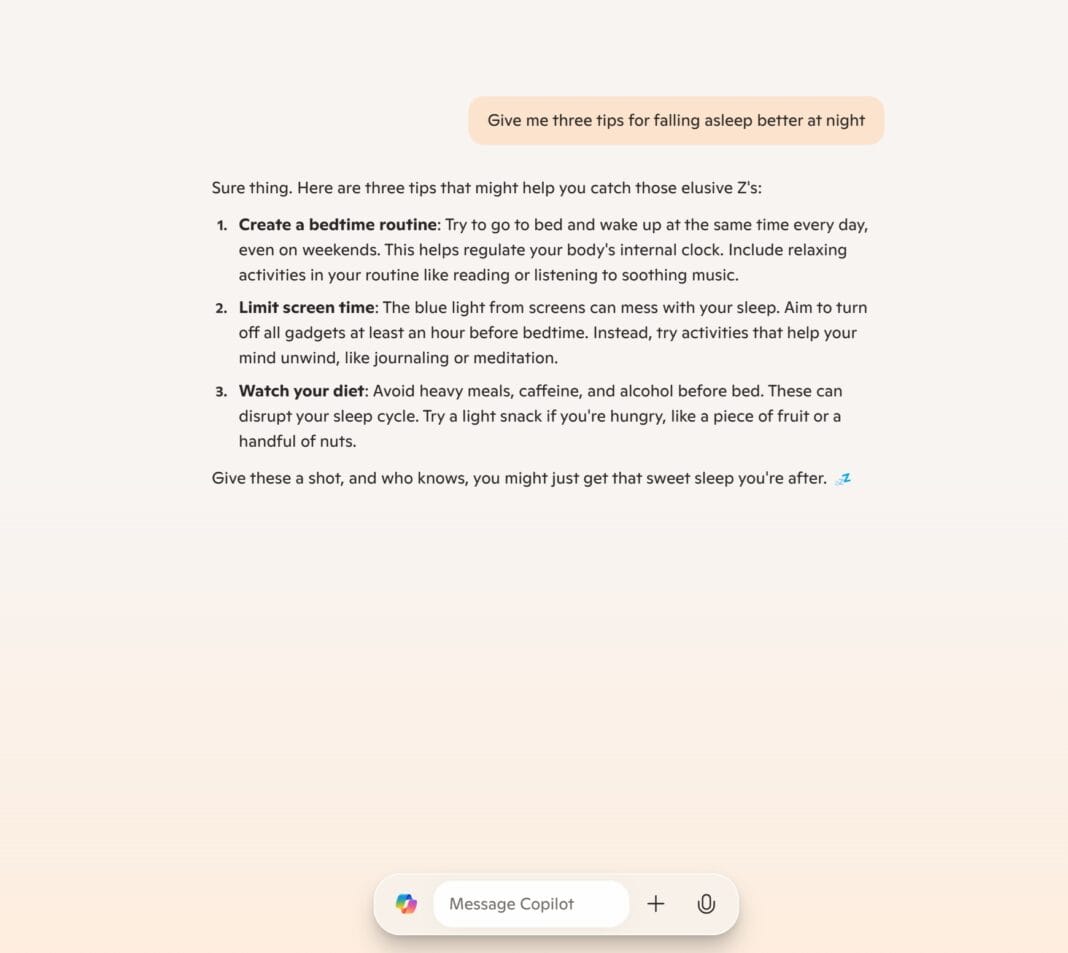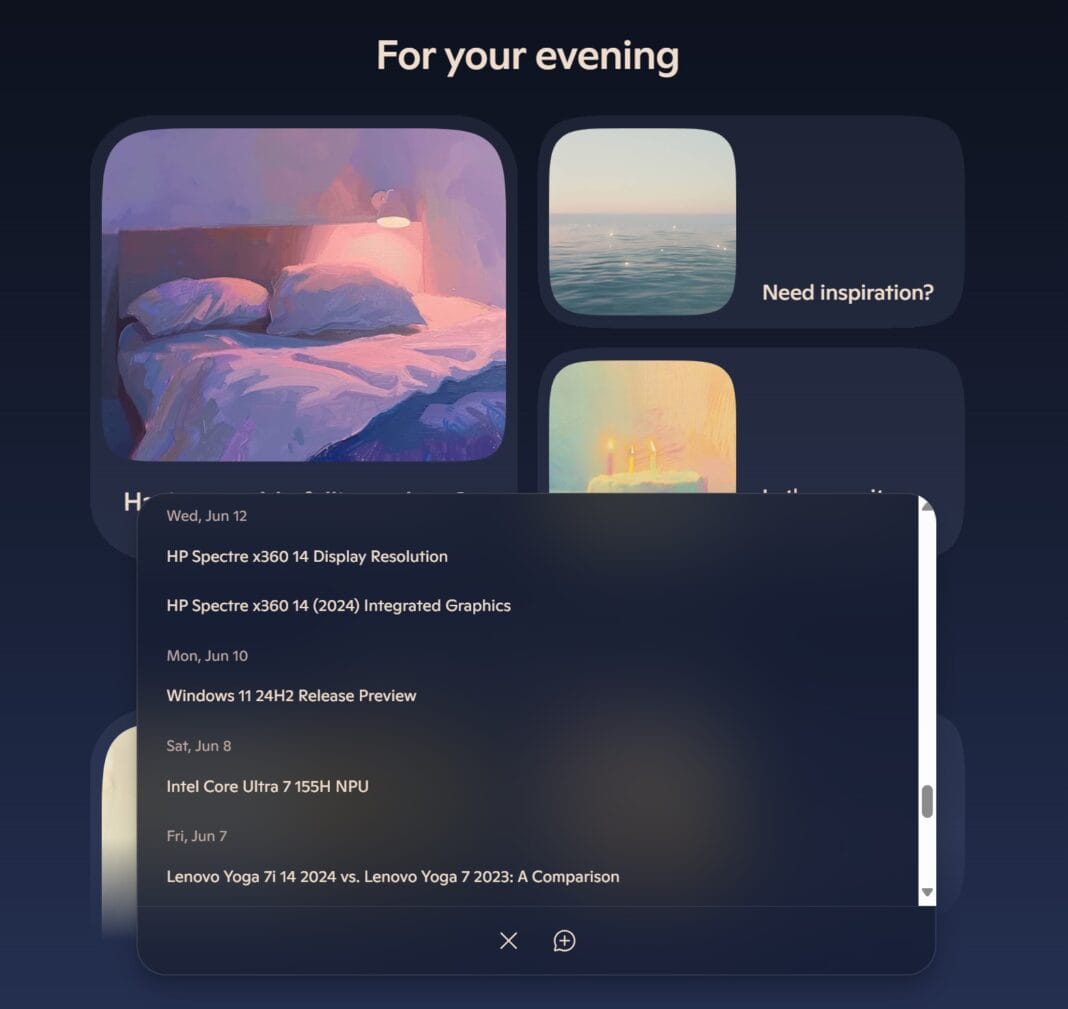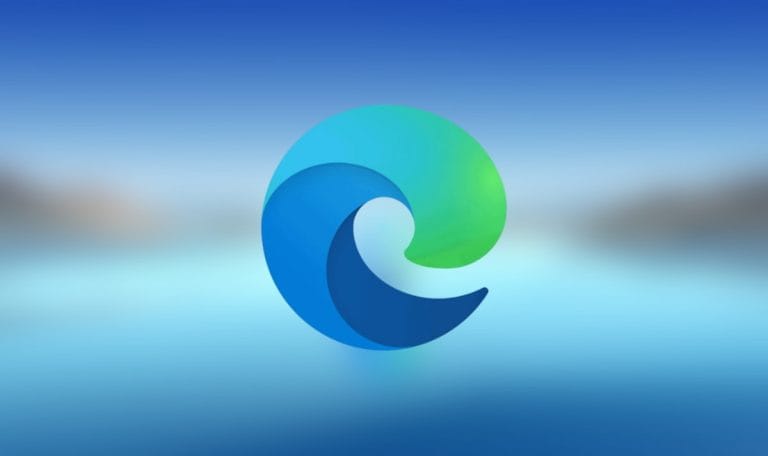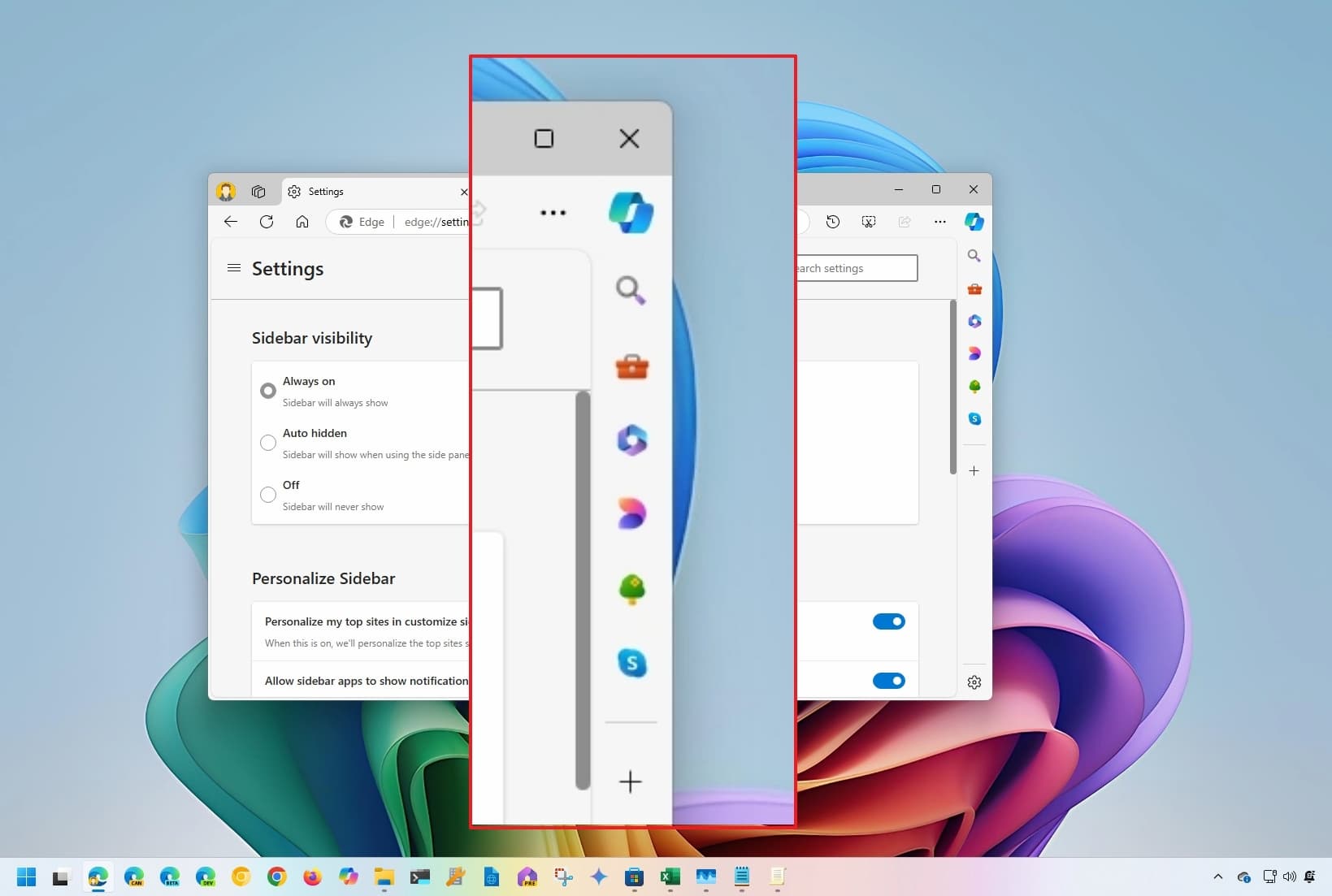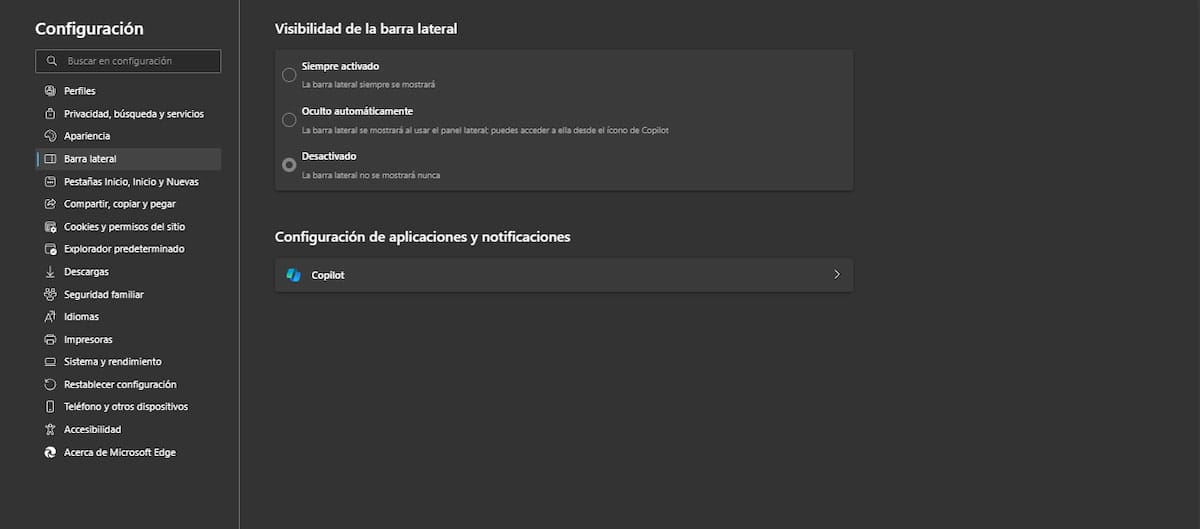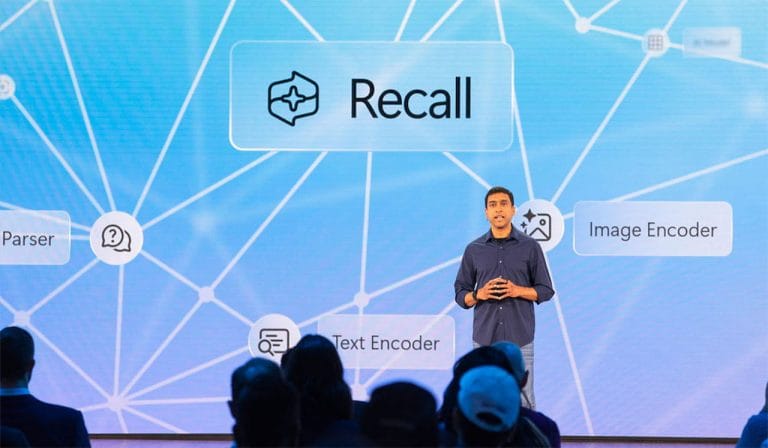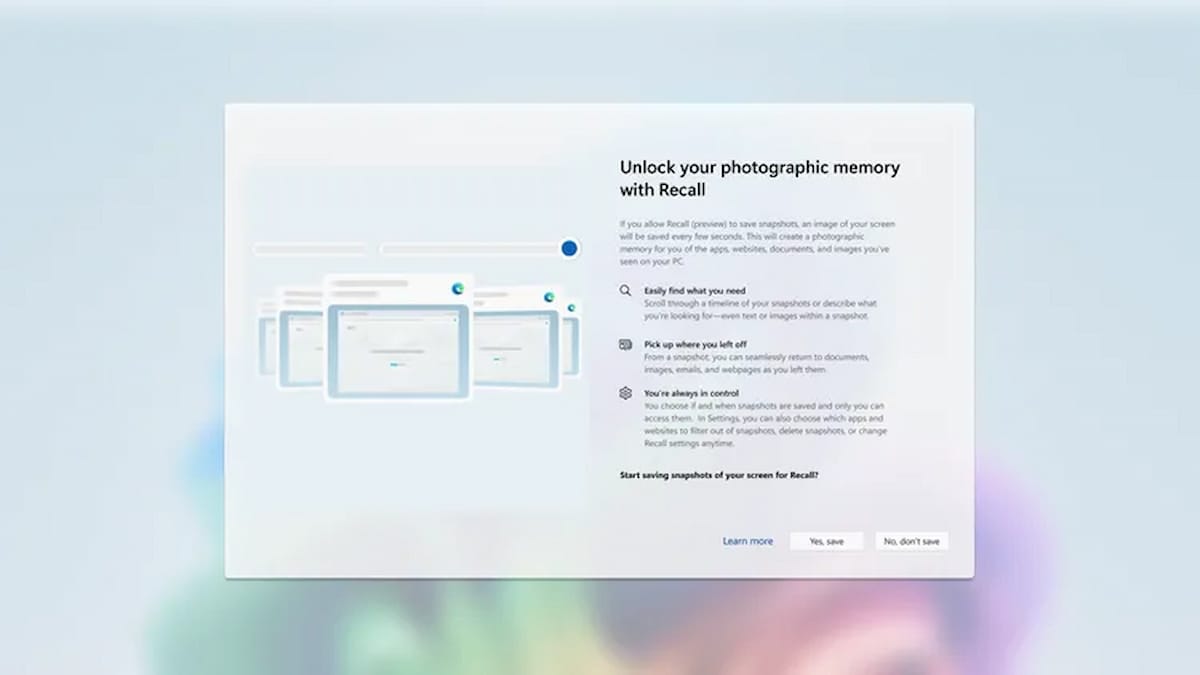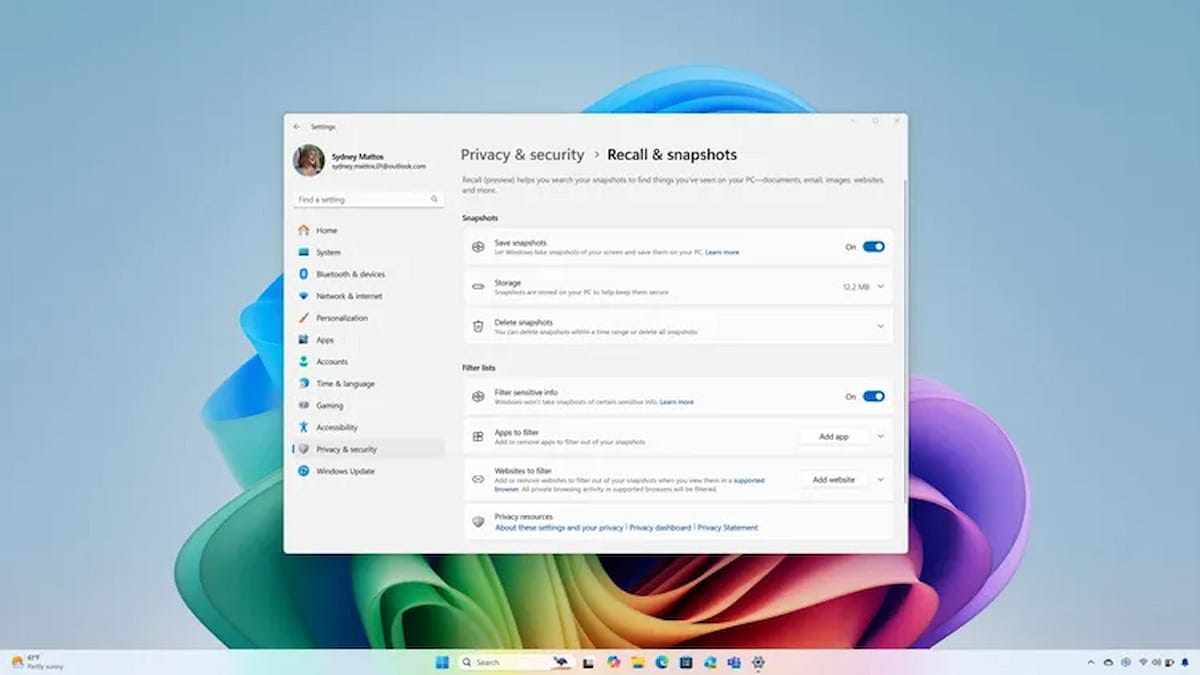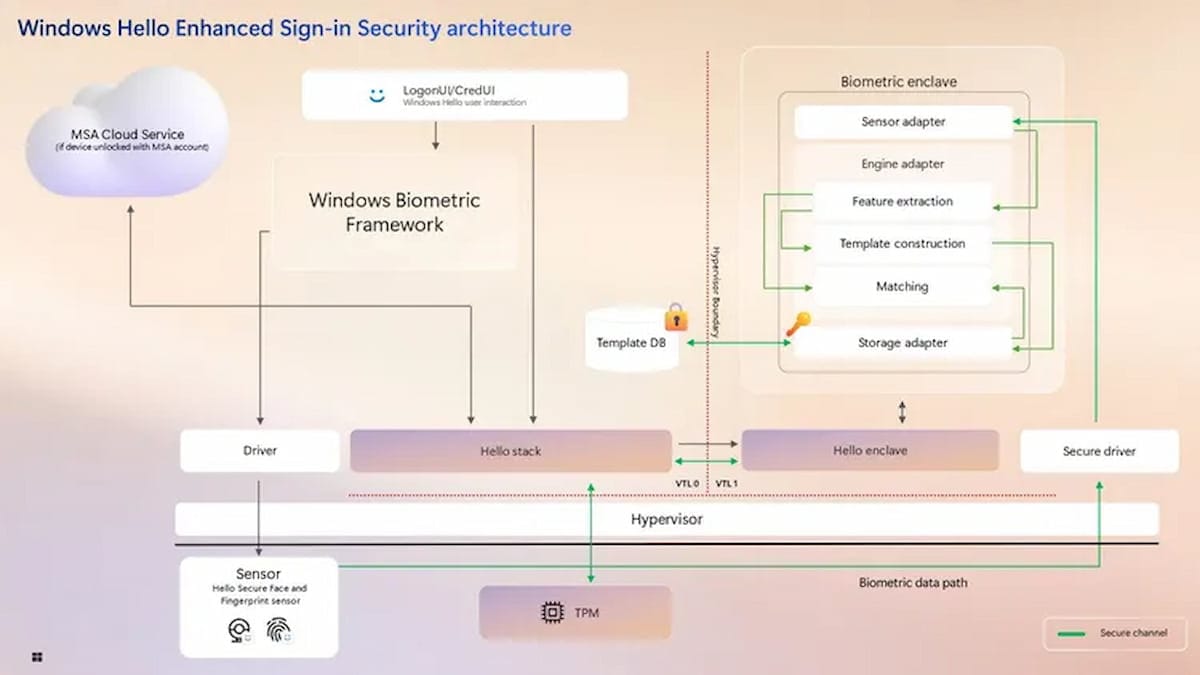Microsoft ha dado un paso más en la evolución de Copilot con una nueva característica experimental denominada Copilot Vision. Esta nueva funcionalidad está diseñada para acompañar a los usuarios mientras navegan por internet, y recomendarles diferentes sugerencias en base al contenido visualizado, entre otras funcionalidades.
Copilot Vision: la características más ambiciosa de Microsoft Copilot hasta la fecha
Copilot Vision destaca entre las herramientas más interesantes impulsadas por inteligencia artificial que hemos visto hasta ahora. Hemos visto diferentes usos de la inteligencia artificial como el nuevo Click to Do inspirado en el famoso Circle to Search de Google, pero no se había observado una funcionalidad con una experiencia tan interactiva como la que propone Microsoft con Copilot Vision.
Esta nueva funcionalidad, disponible exclusivamente para los suscriptores de Copilot Pro a través del programa experimental Copilot Labs, permite que el asistente se integre con Microsoft Edge. Una vez activado, Copilot Vision puede leer la misma página web que tú estás viendo y brindarte recomendaciones o asistencia según tus necesidades.
Esta funcionalidad no es un simple chat integrado en el navegador, sino un «compañero» capaz de interactuar en tiempo real con la información que consumes. Imagina que estás buscando unas zapatillas rojas; Copilot no solo te recomendará dónde comprarlas, sino que también podría opinar sobre si las zapatillas que has elegido realmente se ven bien.
Es importante mencionar que, aunque Copilot Vision no puede interactuar directamente con las páginas web, sí puede sugerirte dónde hacer clic o guiarte para que encuentres lo que buscas. En esta fase inicial, la función solo funciona en un número limitado de sitios web, pero Microsoft planea expandirla gradualmente.
La privacidad y control del usuario, aspectos clave en Copilot Vision
Un aspecto clave de Copilot Vision es que su uso es completamente opcional. No se activa por defecto y solo comienza a funcionar si el usuario lo selecciona. Microsoft asegura que toda la información procesada por Copilot Vision se maneja localmente en el dispositivo y se elimina de inmediato una vez finalizada la sesión, garantizando que los datos no se envíen a la nube ni se utilicen para venderlos a terceros.
Con Copilot Vision, Microsoft busca transformar la manera en que interactuamos con la web, ofreciendo un nivel de personalización y asistencia que va más allá de lo que hemos visto hasta ahora en los asistentes virtuales impulsados por inteligencia artificial. Este nuevo enfoque podría redefinir cómo navegamos y tomamos decisiones en línea, todo mientras nos sentimos acompañados en el proceso.